時間:2017-07-04 來源:互聯網 瀏覽量:
今天給大家帶來不開箱驗證電腦配置的方法,電腦配置如何在不開箱下驗證,讓您輕鬆解決問題。
今天,朋友準備買一台二手筆記本電腦,叫我幫看一看配置,但賣方不允許折開電腦!這個不難辦到!CPU-z就可以解決。具體方法如下:
1準備好軟件cpu-z,如你沒有的話,百度搜索下載就可以了。
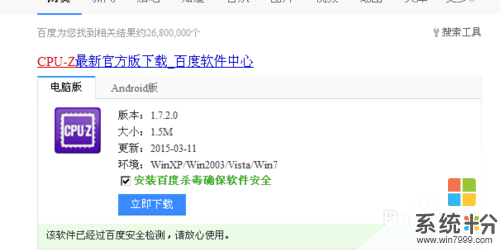 2
2打開下載好的軟件, CPU-Z漢化版是一個綠色軟件,用戶雙擊“cpuzchs.exe”就可以了。
 3
3CPU-Z在我們選購電腦的時候能提供電腦主要配件的詳細參數。
 4
4打開CPU-Z第一項就是CPU的參數了,在該版本下,CPU-Z可以列出全部AMD、intel(包括XE係列)及VIA的CPU資料,具體參數包括CPU名稱、核心名稱、針座、時鍾、緩存等資料,相當的全麵。
在處理器一欄中,用戶可以看到電腦CPU的名稱及主頻規格等參數,幫助用戶識別硬件信息而在時鍾一欄中,用戶可以看到CPU核心速度、倍頻、總線速度和額定FSB(前端總線速度)四項,倍頻和額定FSB可以幫助用戶製定合理的超頻方案,防止硬件受損。緩存一欄則可以直觀的看到一級緩存和二級緩存的大小,在緩存一欄將會有更加相信的說明。最下麵一欄則可以看到該處理器所有用的核心數。
 5
5點擊“緩存”選項卡則可以查看CPU-Z詳細的緩存信息,用戶可以看到一級數據緩存、一級指令緩存、二級緩存和三級緩存三項參數的具體數值。當然了,該數值是越大越好了。
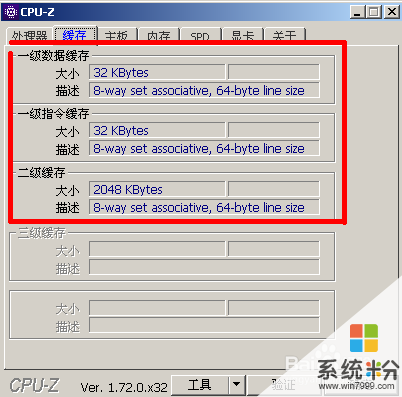 6
6“主板”項,用戶可以看到自己主板和BIOS的具體信息。在BIOS一欄,用戶可以通過識別BIOS所屬公司商標、版本以及日期信息,來了解自己的BIOS是否需要升級。
 7
7我們在看“內存”項,CPU-Z除了列出了當前使用中的內存類型、大小和通道數之外,還有一張時序表,說明了不同速度下的內存相應時間。相信在DIY自己電腦的時候,CPU-Z可以很好的幫用戶識別內存是否組成雙通道和內存了。
 8
8在內存參數中,可以了解自己內存的類型、大小和通道數,但如果要判斷這根內存條的是否是正品,就要借助SPD頁中的詳細參數了。在SPD頁中,用戶可以看到當前你的內存的牌子和容量等信息,幫助您實現最佳的兼容性。

 9
9在“顯卡”頁中,用戶可以選擇查看自己電腦中顯卡設備查看具體信息。在GPU(圖形處理器,相對於CPU的數據處理器)一欄中,用戶可以看到所選顯卡的名稱、代號和製作工藝等信息。而在最下麵一欄中,用戶可以查看GPU核心、顯存大小和總線帶寬等。通常用戶可以根據顯存大小和總線帶寬來確定顯卡性能的好壞,顯存、總線帶寬越大,則顯卡性能越好。
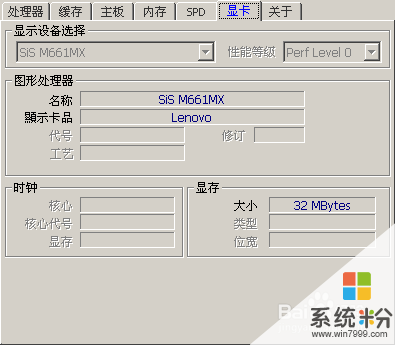 10
10在“關於”一欄中,用戶可以看到CPU-Z和當前電腦的操作係統版本等信息。用戶還可以在該欄將CPU-Z所獲得的信息以TXT或者HTML格式保存,方便以後查閱。
 11
11至此,驗機結束,是不是很簡單,你也用這個軟件來看看你的電腦參數是怎麼樣的吧!
以上就是不開箱驗證電腦配置的方法,電腦配置如何在不開箱下驗證教程,希望本文中能幫您解決問題。